På samme måde som folk ofte tager skærmbilleder på deres telefoner, fanger Mac-brugere også øjeblikke på deres computerskærme regelmæssigt, dog ikke så ofte, når de er på deres mobile enheder. Når alt kommer til alt, hvad er mobile enheder end lommecomputere, som vi altid bærer rundt på? Med det indså nogle brugere, at de tilgængelige skærmbilledeværktøjer til Mac er ret undervældende, især sammenlignet med dets bærbare modstykke. Derfor har vi lavet denne artikel for at hjælpe Mac-brugere med at beslutte hvilken Mac-skærmbilledeværktøj ville være perfekt til deres daglige behov. For at lære mere om denne software, fortsæt venligst til de næste dele af denne artikel, hvor vi fremhævede fem værktøjer, der er perfekte til alle slags skærmoptagelsesbehov.
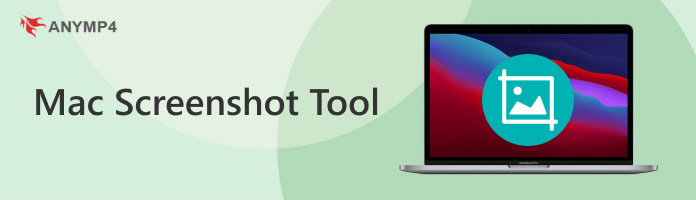
Vi vil starte vores anbefalinger med at præsentere de mest alsidige blandt dem med AnyMP4 Screen Recorder. Udover at være en software, der kan bruges som sin navnebror, er AnyMP4 Screen Recorder også i stand til at fange øjeblikket på skærmen på din Mac-computer gennem flere tilstande. Derudover vil skærmbilleder taget af softwaren øjeblikkeligt være tilgængelige for annoteringer og justeringer, som alle kan anvendes på deres indbyggede redigeringsværktøj, som kan tilgås efter at have taget et skærmbillede.
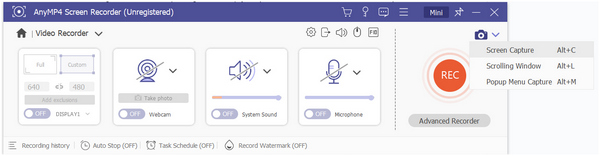
Desuden kan værktøjet også bruges til at fange lange websider, hvilket gør det til et ideelt værktøj til flere nicher som at indsamle uddannelsesdata, gemme onlineartikler, sammenligne indkøbslister og mere. Ud over dens avancerede skærmoptagelsesfunktioner tilbyder AnyMP4 Screen Recorder også utallige funktioner, der er perfekte, når de bruges sammen med dets skærmbilledeværktøj, hvoraf den ene er dens skærmpinningsfunktion. Med det er værktøjet i stand til at fastgøre skærmbilleder på skærmen, som kan bruges som en digital notesblok til kontor- eller studiesessioner. Ved at bruge pinningsværktøjet vil de vigtigste punkter, du skal huske, altid være tilgængelige i hjørnet af din skærm.
Leder du efter et værktøj, som du kan bruge som et skærmbilledeværktøj og mere? Se ikke længere end AnyMP4 Screen Recorder.
Sikker download
Sikker download
Funktioner:
PROS
CONS
Næste i rækken ville være standard Screenshot-app, der er tilgængelig til Mac-computere. Apples Screenshot-app kan åbnes ved at trykke på Shift-Command-5-knapperne på dit tastatur eller ved at åbne den i deres Launchpad, hvor de fleste af de praktiske værktøjer er hurtigt tilgængelige. Når først de er inde i appen, brugere, der vil Tag et screenshot på Mac brug af appen vil blive forsynet med de forskellige tilgængelige tilstande.

For et program, der er tilgængeligt som standard, er de tilstande, som skærmen kan optages i, ret forskellige, hvilket gør det til et levedygtigt værktøj til professionel eller afslappet brug. Nogle af deres tilstande, som Fang et vindue, Optag en del af skærmen eller Fang en del af skærmen, er alle nyttige til kontor og studier, som er det primære målmarked for Apple-computere.
PROS
CONS
Cleanshot X er en fanfavorit for brugere, der er villige til at betale for en app, der har premium-tjenester. På grund af dette bruger de fleste brugere af Cleanshot X almindeligvis denne software til deres professionelle karriere. Dette faktum ville ikke være overraskende i betragtning af, at det giver mere end 50 funktioner, hvilket gør det til en bundløs værktøjskasse for multimedieudøvere. For brugere, der leder efter en pris, kan man få adgang til Cleanshot X ved at købe det for $29.00 - en berettiget pris i betragtning af, at softwaren er bygget med Apple Silicon-understøttelse i tankerne.
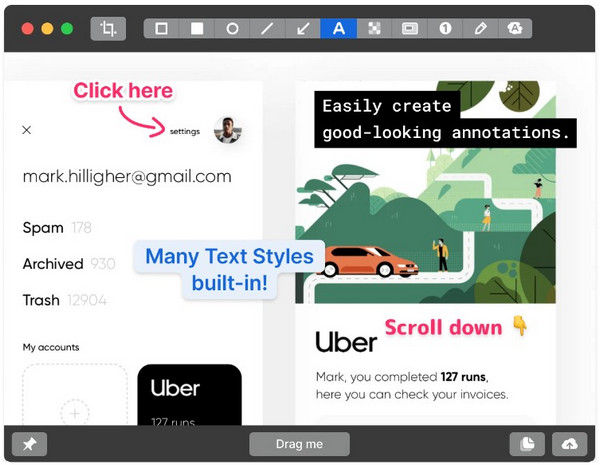
PROS
CONS
Et andet alternativ til betalende brugere, Snagit er en skærmoptagelsessoftware, der ligner AnyMP4 Screen Recorder. Men i modsætning til den tidligere omtalte software fokuserede Snagit sine muligheder på at blive brugt både som skærmbillede og skærmoptagelsessoftware. På grund af det kan softwaren ses som en mindre alsidig version eller en mere dedikeret version af AnyMP4 Screen Recorder, afhængigt af brugerens behov. På trods af alt dette er Snagit en god mulighed for betalende forbrugere, da dens levetidslicens kan købes for $62.99.
For mere alternativer til Snagit, kan du tjekke det her.
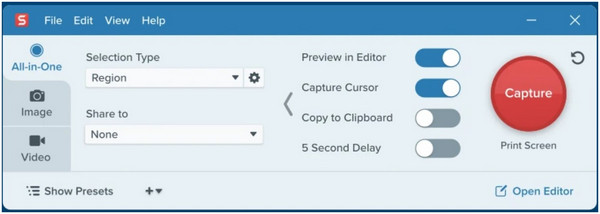
PROS
CONS
Til den sidste del af disse fem softwareanbefalinger, vil vi være tilbage på markedet for gratis at downloade software med Monosnap. Denne mulighed har fordelen i forhold til den anden software på denne liste, fordi den kan bruges gennem flere platforme, herunder Mac, Windows og webbrowsere. Ja, Monosnap tager kagen som den mest tilgængelige software på grund af det faktum, at den kan downloades og bruges som browserudvidelse. På trods af det bevarer den stadig de grundlæggende funktioner, som skærmbilledeværktøjer skal udføre, uanset hvilken platform du bruger dette program.
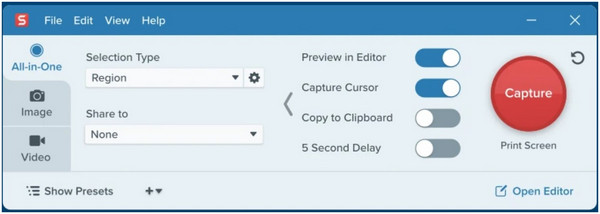
PROS
CONS
Har Mac et skærmbilledeværktøj?
Ja, Mac har et indbygget skærmbilledeværktøj. Det kan tilgås i Launchpad. Der er dog flere tredjeparts screenshotværktøjer til Mac, såsom AnyMP4 Screen Recorder.
Hvad er genvejen til skærmbilledeværktøjet på Mac?
Der er en genvej til at tage billeder på Mac. Tryk på Shift-Command-5-knapperne på dit tastatur samtidigt for at tage et skærmbillede. Hvis du bruger et tredjeparts screenshot-klipværktøj til Mac, skal du venligst henvise til dets screenshot-funktion.
Hvordan tager man et skærmbillede på en Mac uden at trykke på knapperne?
Du kan tage et screenshot på en Mac uden at bruge tastaturet ved at åbne Screenshot-appen manuelt. Åbn din Launchpad for at åbne flere værktøjer på din enhed. Åbn Screenshot-appen, og vælg den tilstand, du vil bruge til at tage dine skærmbilleder.
Hvad er det bedste gratis skærmbilledeværktøj til Mac?
Hvis du leder efter et alternativ til standard-skærmbillede-appen, er AnyMP4 Screen Recorder den bedste mulighed. Dette værktøj har en indbygget skærmbilledefunktion, der er nem at bruge. Desuden er den også spækket med flere multimediefunktioner.
Hvad er god screenshot-software til Mac, der kan bruges gratis?
Der er flere gratis software, der kan være skærmbilleder på Mac. Nogle bemærkelsesværdige valg er Monosnap og AnyMP4 Screen Recorder. Men det bedste mellem dem er sidstnævnte på grund af dets rene alsidighed og flere praktiske tilbud. AnyMP4 Screen Recorder er det bedste gratis skærmbilledeværktøj på Mac.
Apple er kendt for sine indbyggede apps, der i værste fald er brugbare eller i bedste fald et godt værktøj. Men deres Screenshot-app ligger et sted midt imellem, hvilket får de fleste brugere til at vælge tredjepartssoftware oftere end ikke. På grund af det har Mac-apps som AnyMP4 Screen Recorder lavet sig selv til en hæftesoftware til Mac-computerbrugere.
Overvej venligst at dele denne artikel online, hvis det hjalp dig med dine Mac-skærmbilledeværktøjsproblemer.